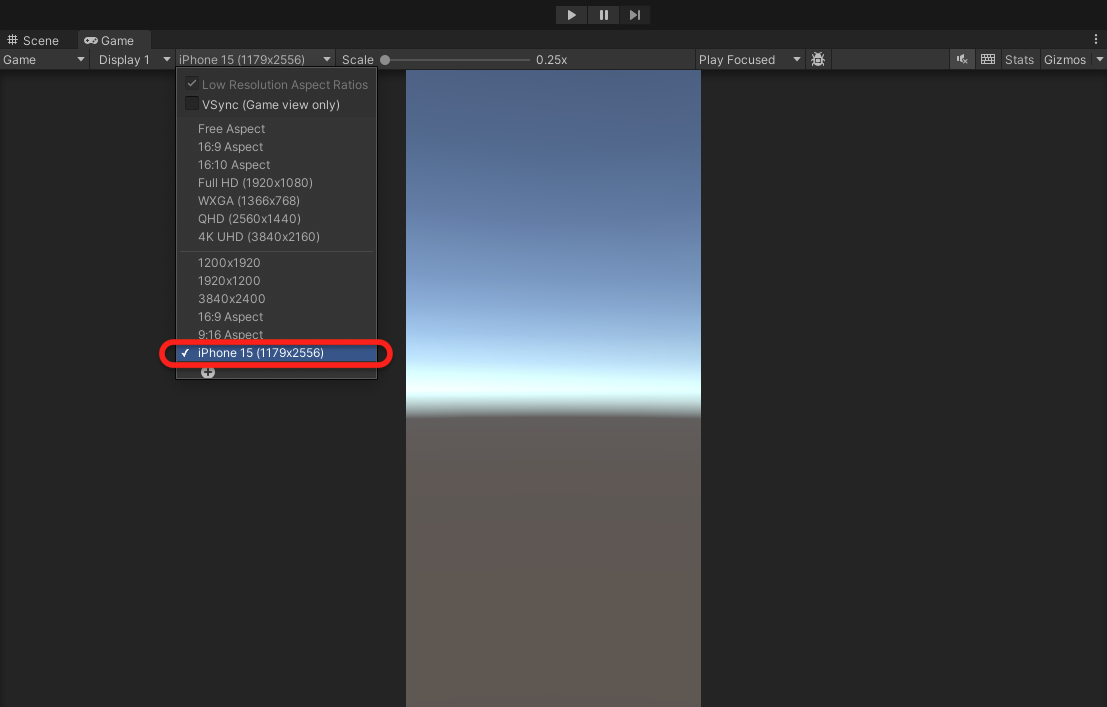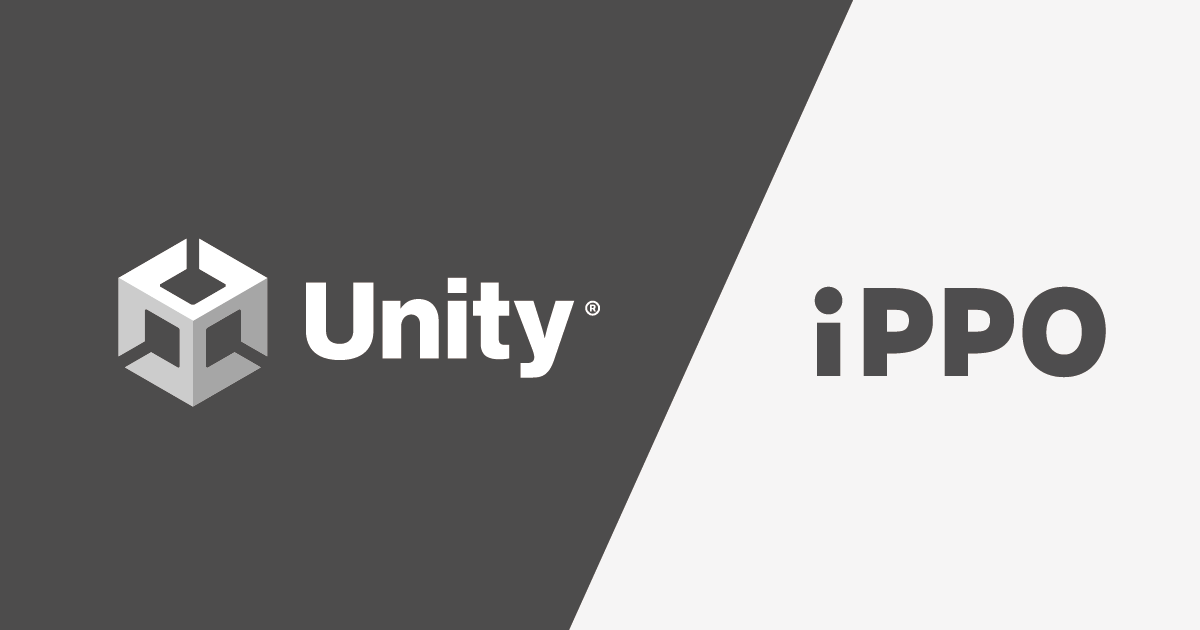概要
お悩み
スマホ用の画面を作りたいけど、画面の大きさ(画面の比率)を変えるにはどうすればいいの?
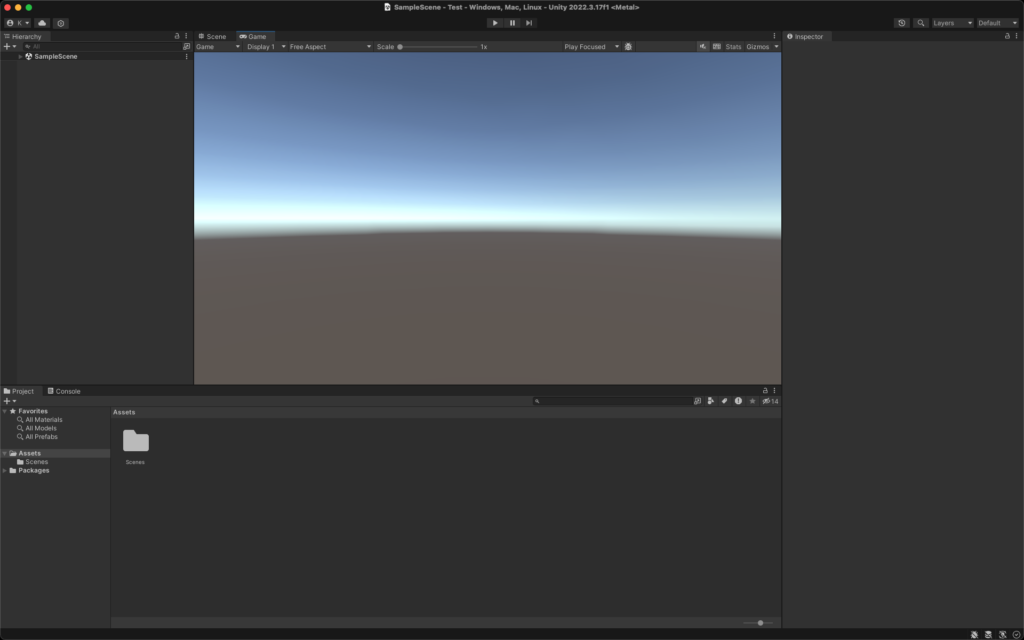
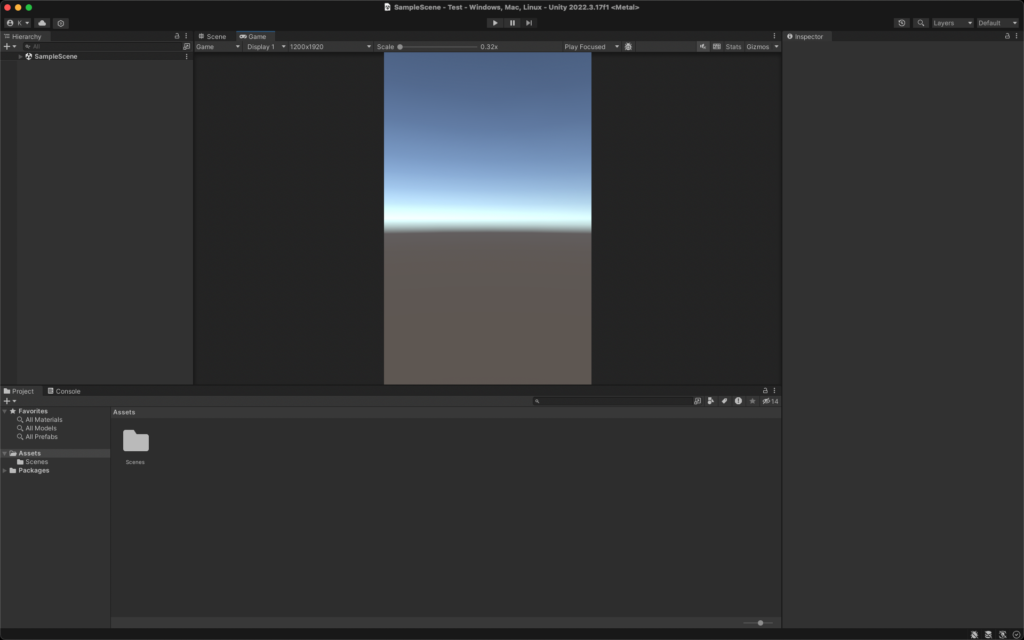
この記事でわかること
・ゲーム画面のサイズ(アスペクト比)の変更方法
・ゲーム画面のサイズの追加方法
手順
ゲーム画面のサイズ(アスペクト比)の変更
初めに、Unity Hubから新規プロジェクトを作成します。
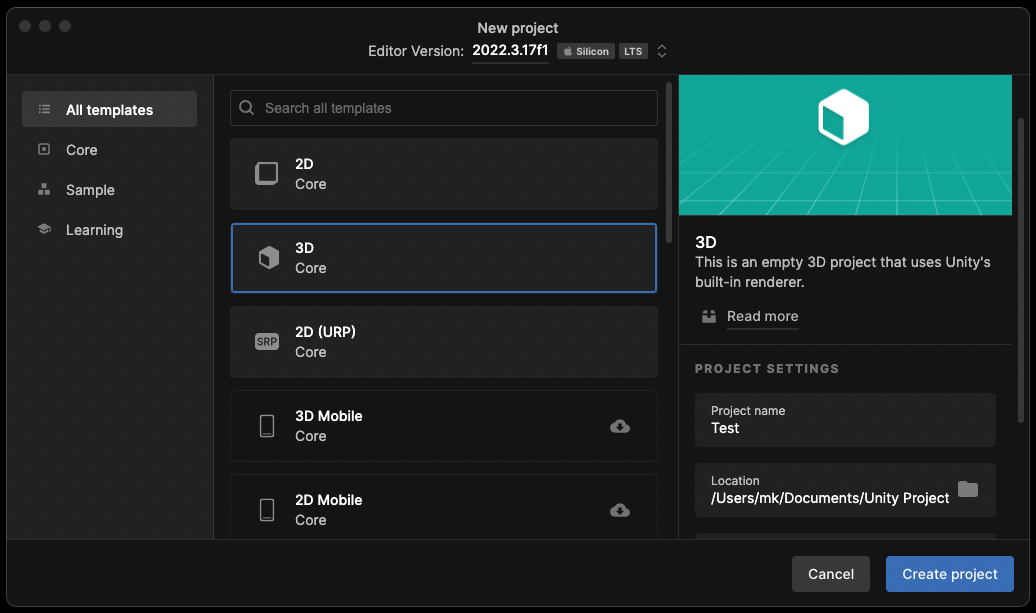
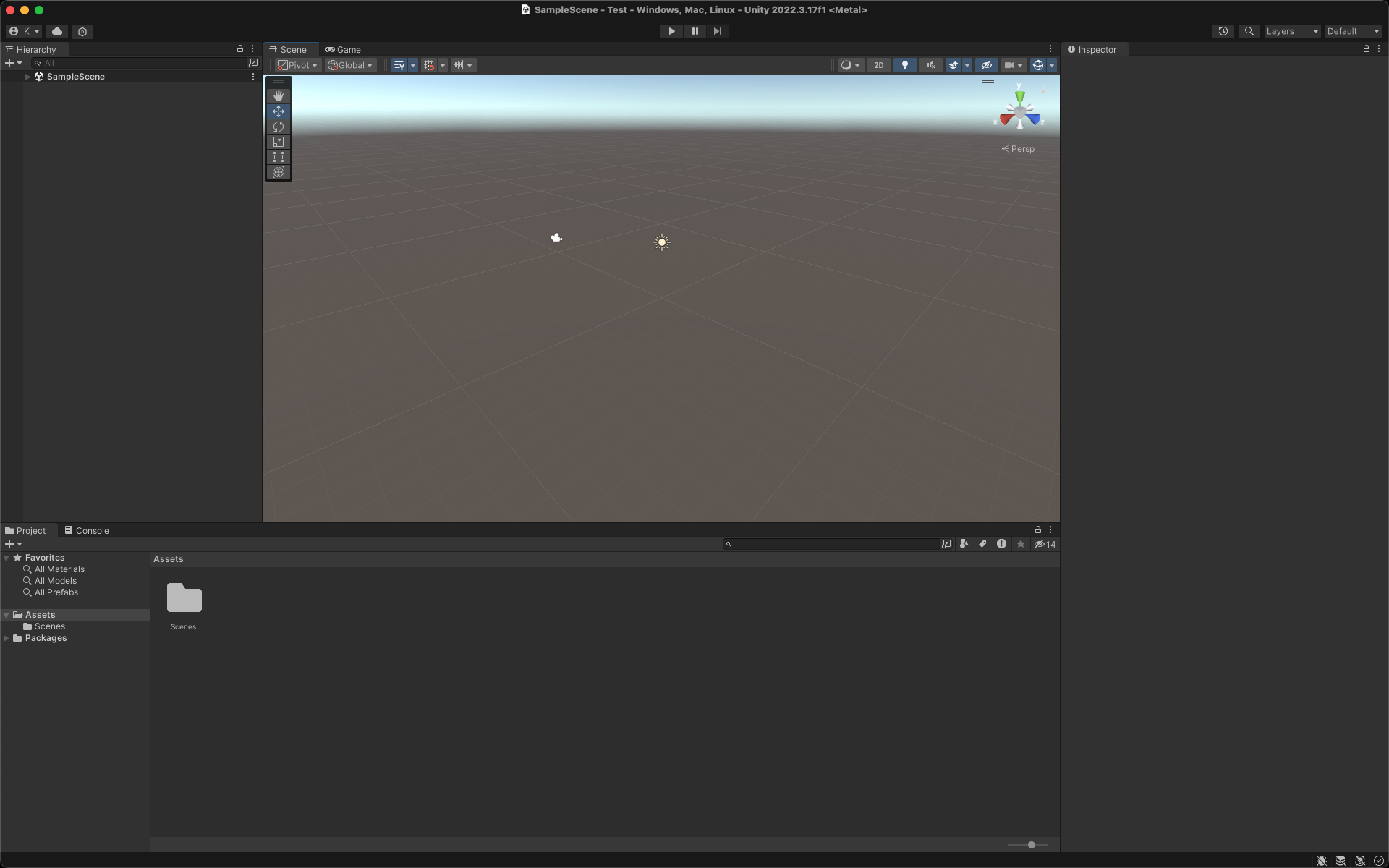
次に、Scene > Game に画面を切り替えます。
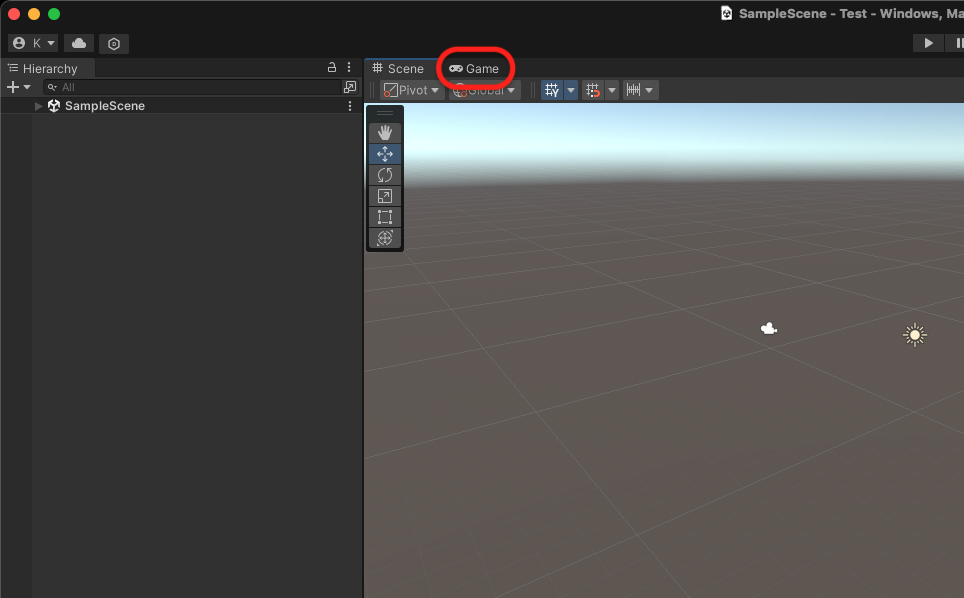
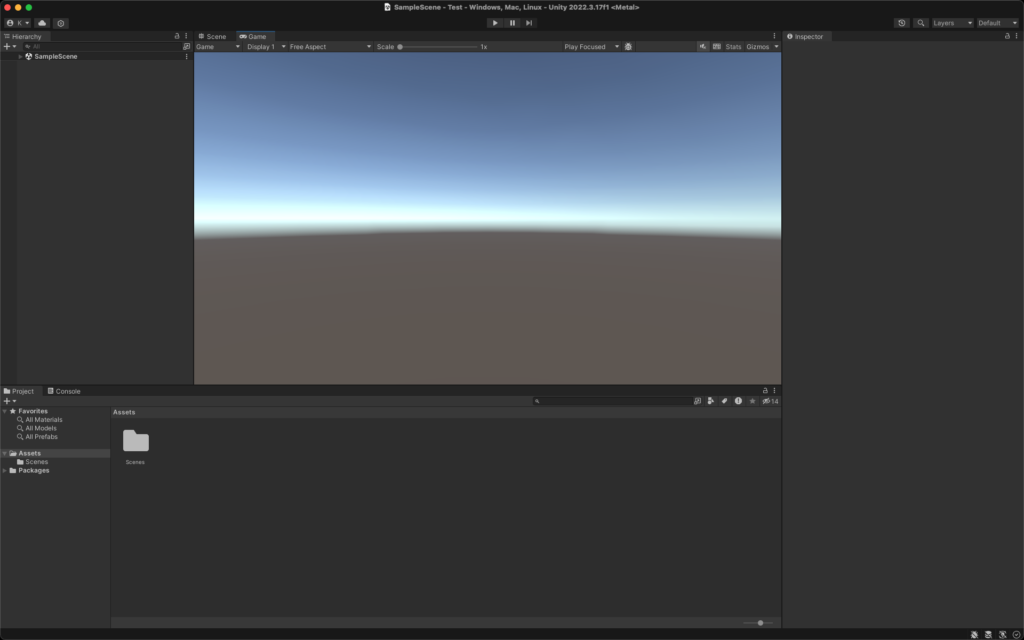
ゲーム画面の下にある「Free Aspect」をクリックすると様々な画面のサイズ(アスペクト比)が表示されると思います。
ここから好みの画面のサイズを選択します。
ここでは、変化がわかりやすいよう「1200 × 1920」を選択します。
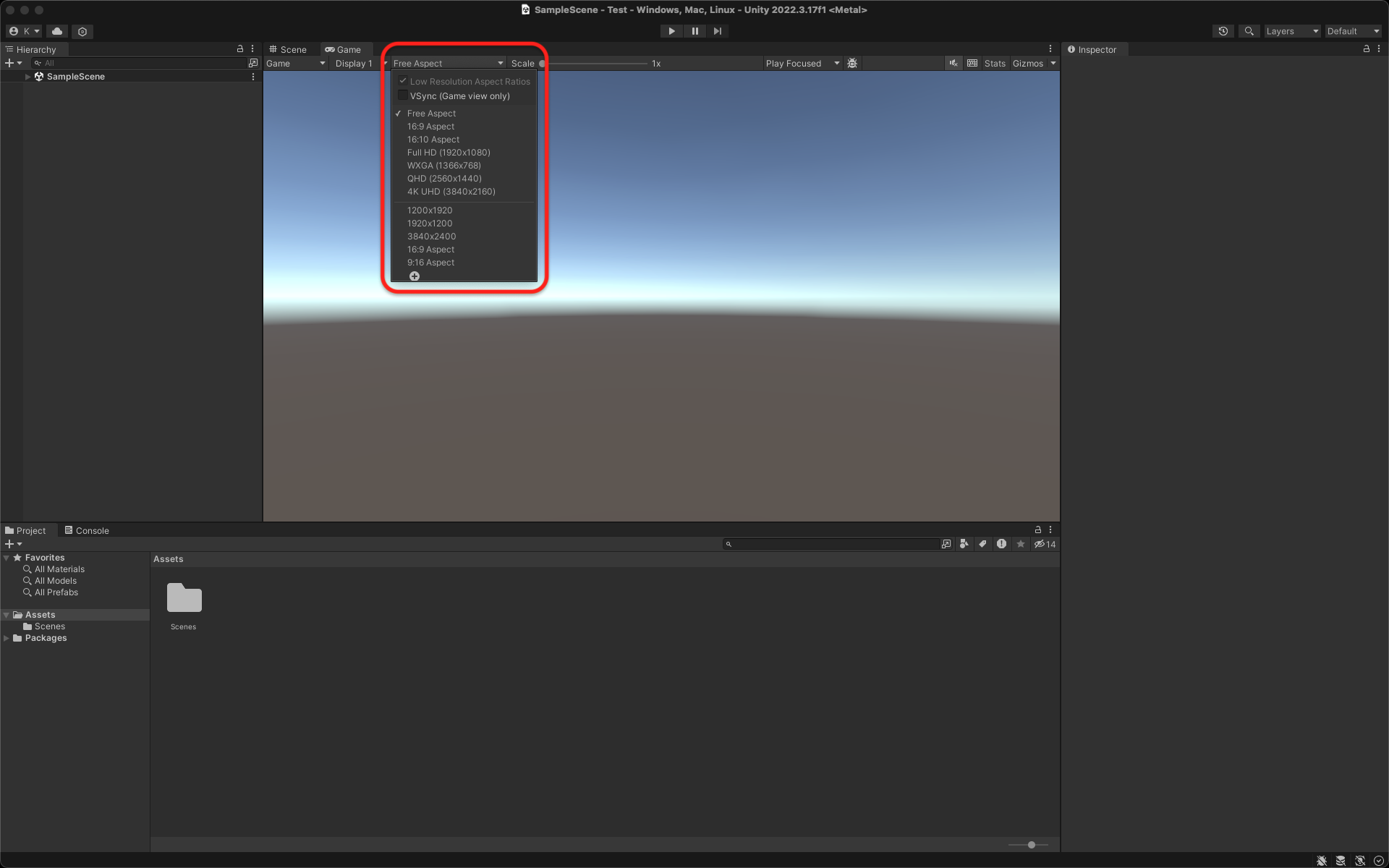
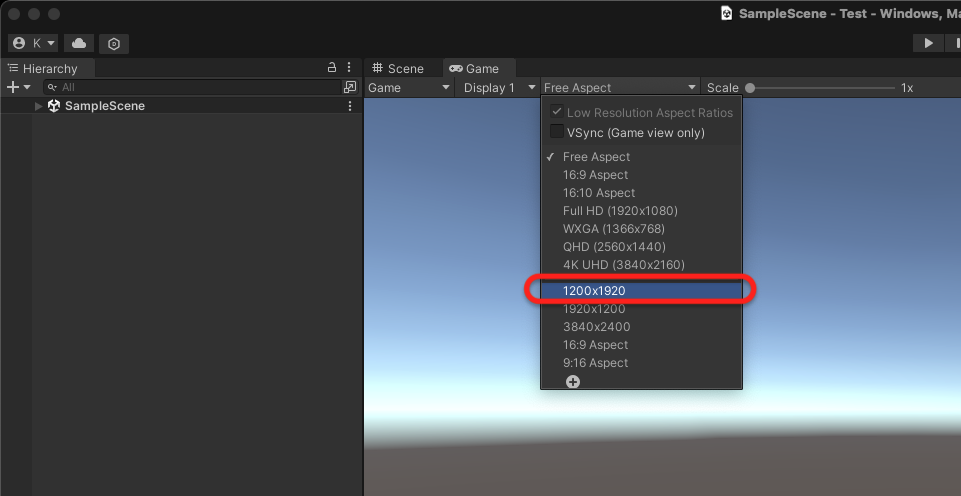
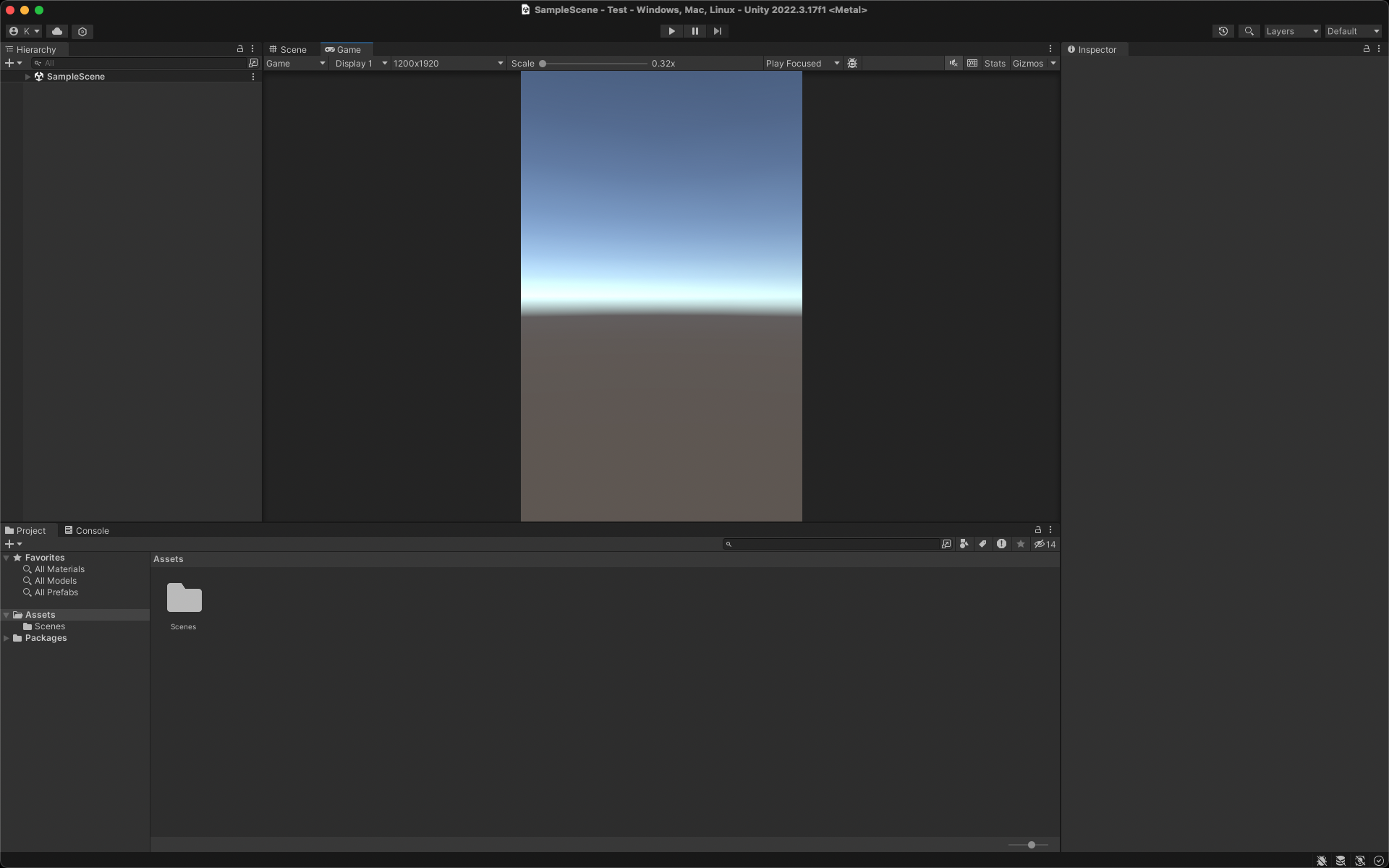
これでアスペクト比が変更できました!
補足
画面のサイズを変える理由として、Freee Aspectでは画面のサイズに応じてゲーム画面の映り方が変わってしまうため、画面を「固定する」という目的でも使うことができます。
画面 左:Free Aspect ・ 画面 右:1920×1080
画面の左と右では、文字のサイズが異なることがわかると思います。
.png)
.png)
ゲーム画面のサイズを追加する方法
ゲーム画面から「Free Aspect > +(Add New Item)」を選択する。
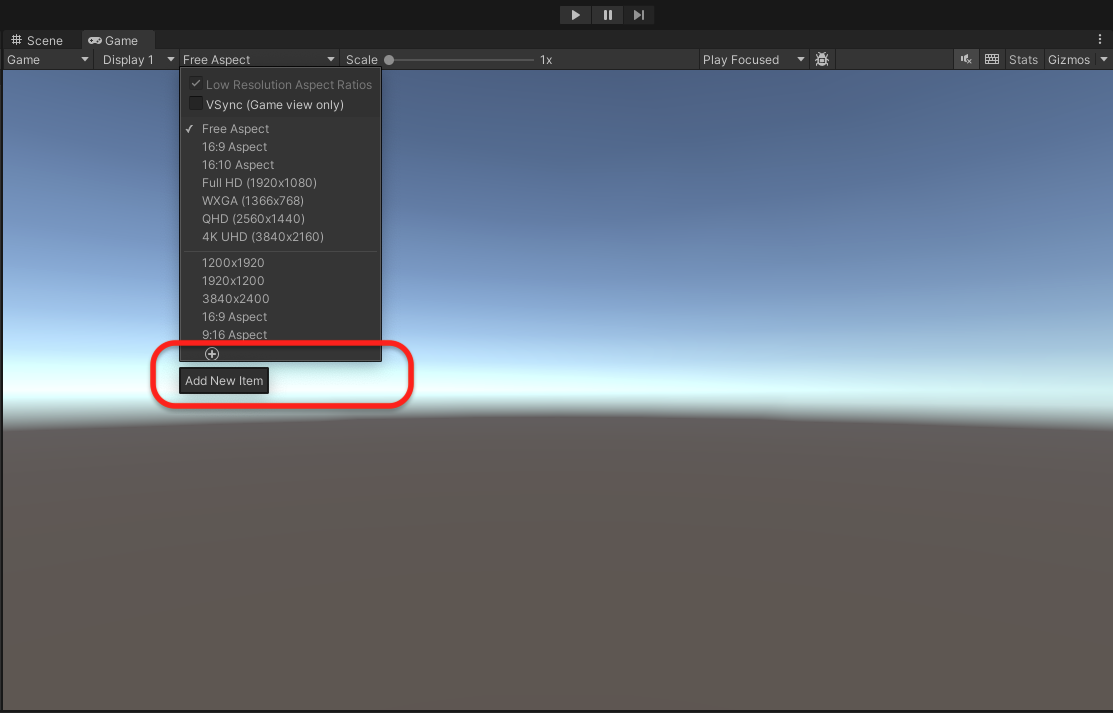
Label に 名前
Width & Height に X(Width)と Y(Height)に好きなピクセル数を入れる。
ここでは、iPhone15 の画面を想定し、「X:1179 Y:2556」に設定します。
最後に「OK」をクリックします。
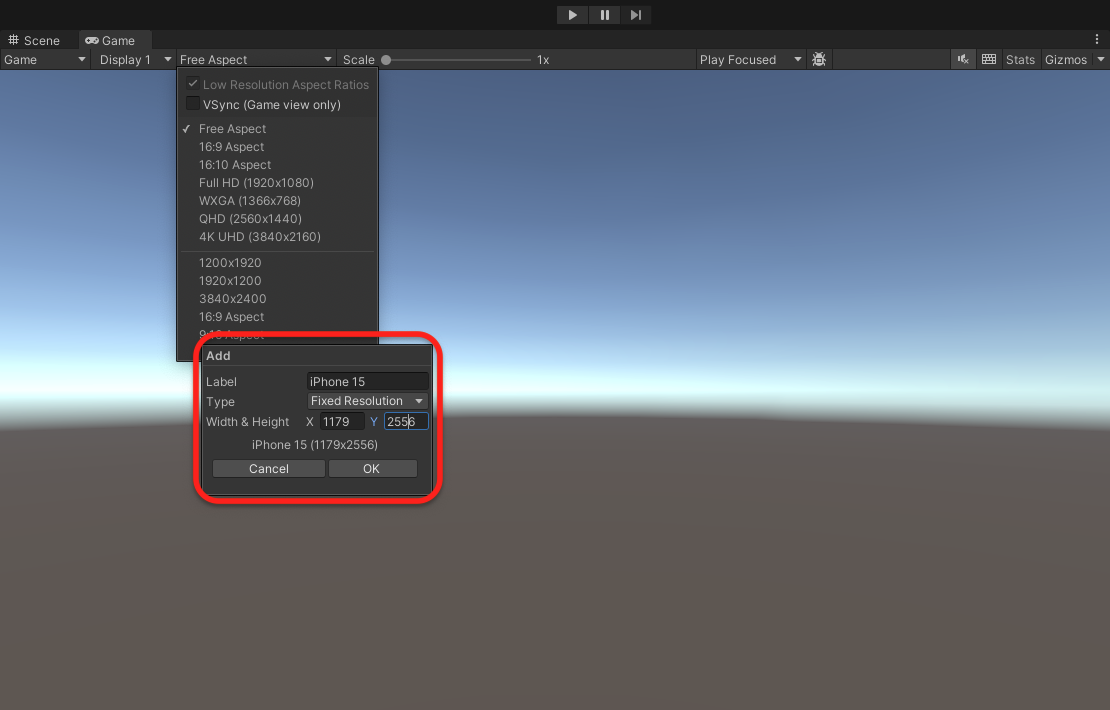
これで新しく、画面のサイズが追加されました!